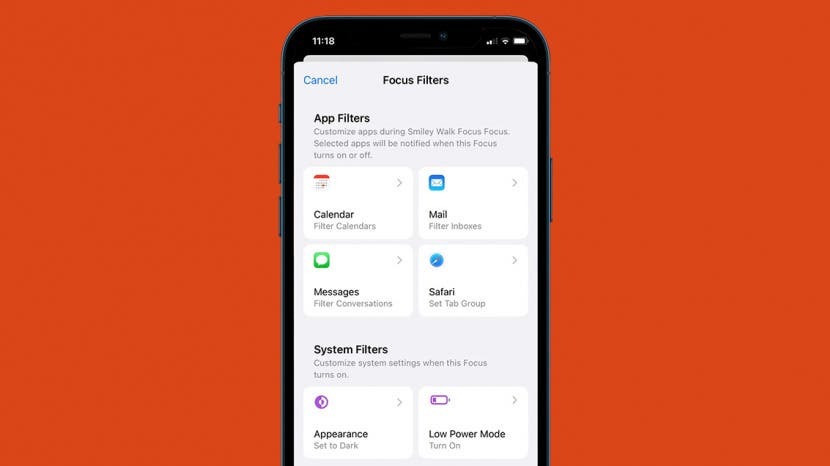
* Ce message fait partie de La vie de l'iPhone's Astuce du bulletin du jour. S'inscrire. *
Vous savez probablement que le mode Focus vous aide à rester sur la bonne voie lors d'activités telles que l'exercice ou le travail. Eh bien, iOS 16 a ajouté des filtres de mise au point, qui vous permettent de filtrer le contenu distrayant dans les applications Apple et les applications tierces qui prennent en charge la fonctionnalité. De cette façon, vous ne pourrez recevoir que le contenu essentiel, comme le contenu de vos collègues pendant que vous êtes au travail ou les notifications des membres de votre famille pendant que vous dormez en cas d'urgence. Voici comment configurer les filtres de mise au point sur votre iPhone.
Recherches associées: Comment activer le mode de mise au point sur iPhone (2022)
Pourquoi vous allez adorer cette astuce
- Évitez de distraire le contenu des applications pendant les activités.
- Recevez uniquement le contenu important pendant les activités.
Comment configurer des filtres de mise au point sur votre iPhone
Les filtres de mise au point vous permettent de décider du comportement de vos applications et appareils lorsqu'un mode de mise au point est activé. Par exemple, si vous avez plusieurs comptes de messagerie configurés dans l'application Mail, vous pouvez décider lequel peut vous envoyer des notifications en configurant un filtre de focus. Avant de suivre ces étapes, assurez-vous de mettez à niveau votre iPhone vers iOS 16. Commençons maintenant à apprendre à créer des filtres de focus :
- Ouvrir Paramètres.
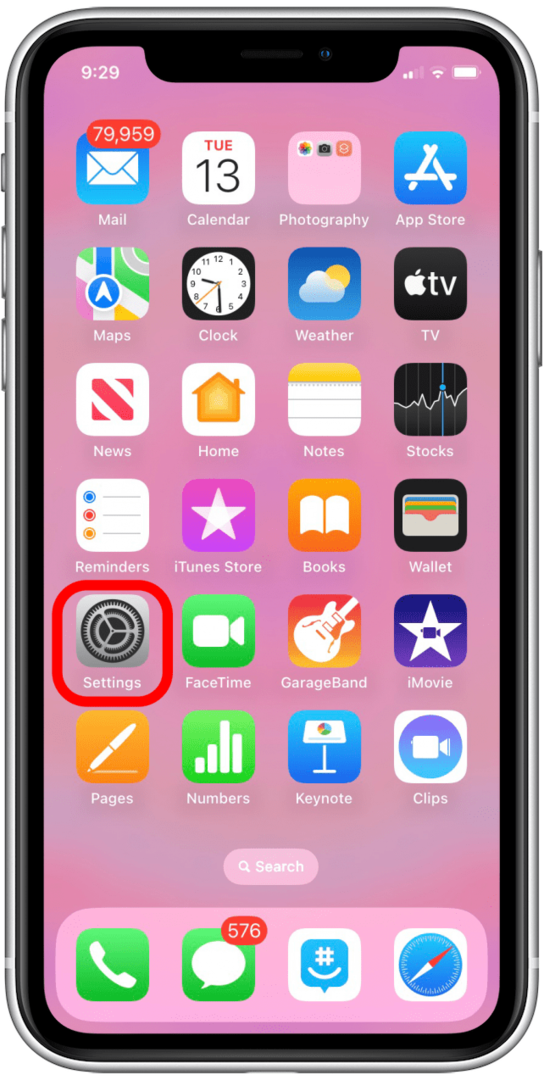
- Robinet Se concentrer.
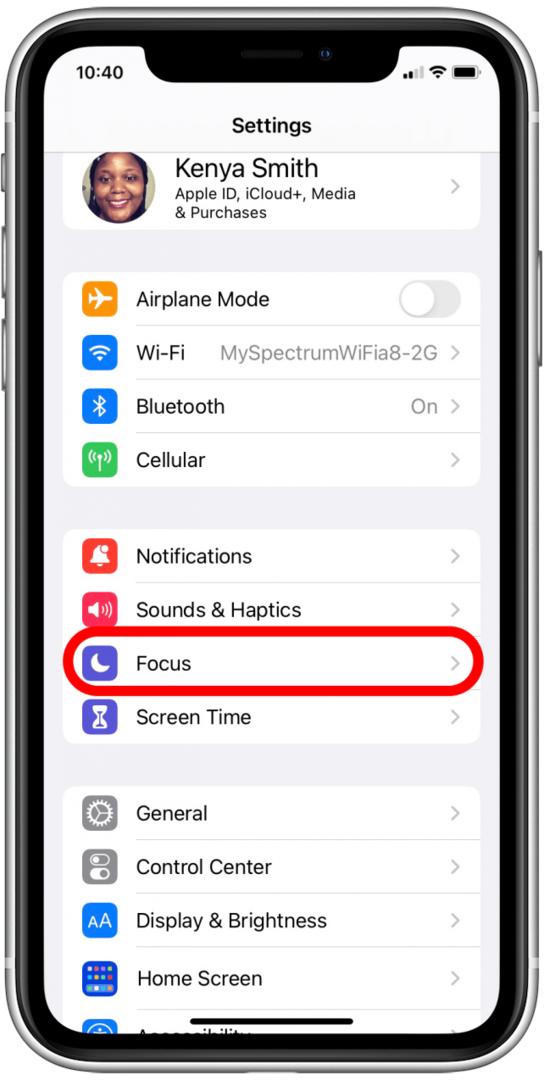
- Sélectionnez le Focus auquel vous souhaitez ajouter les filtres.
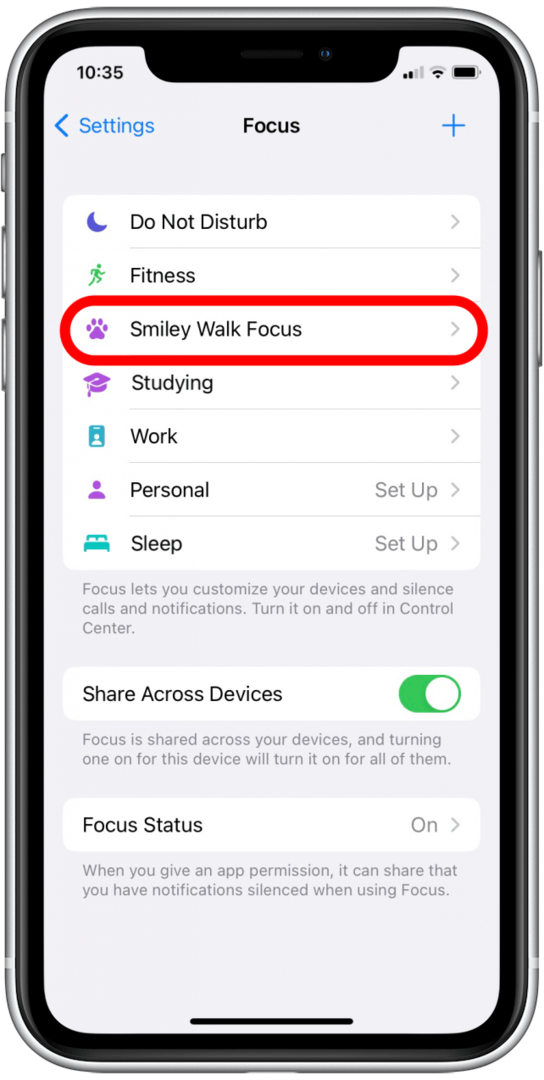
- Robinet Ajouter un filtre dans le menu de personnalisation de Focus.
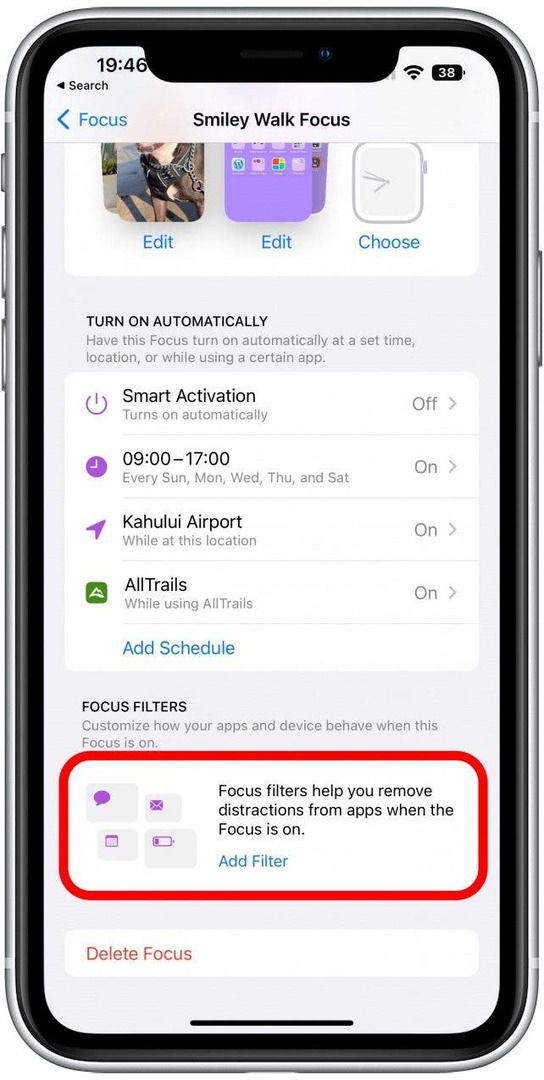
- Robinet Poster.
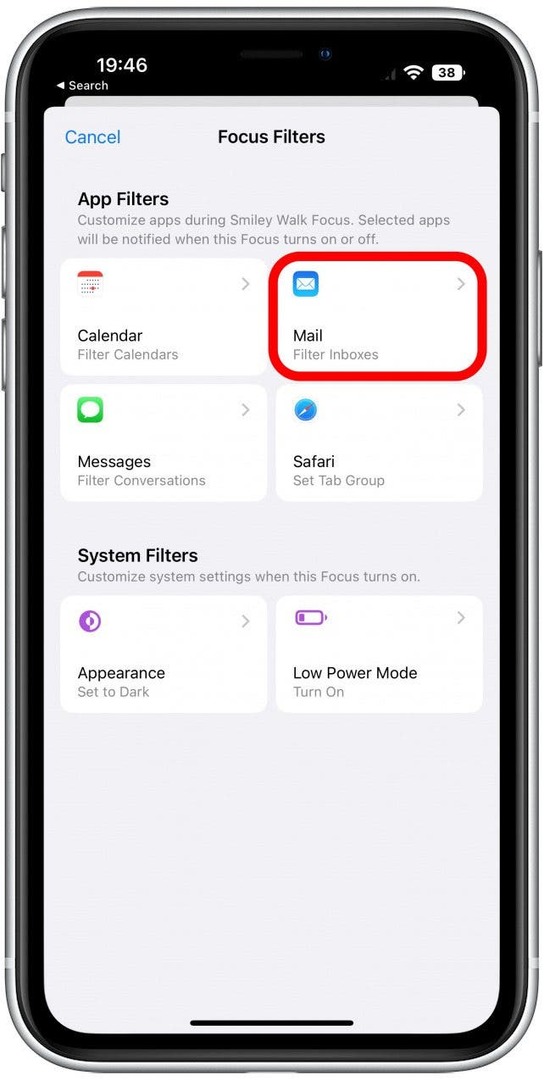
- Sous comptes, sélectionnez la ou les adresses e-mail que vous souhaitez masquer.
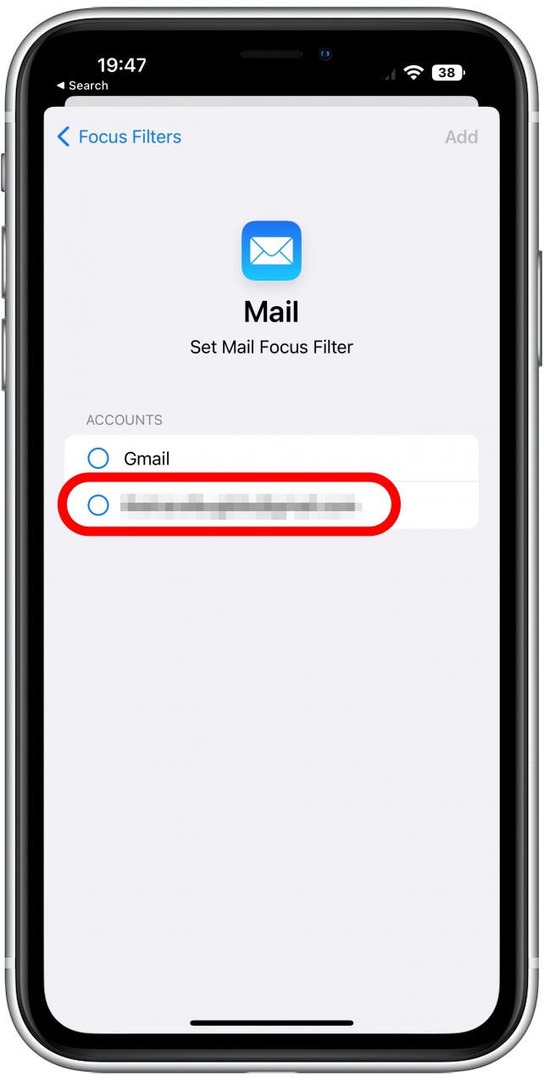
- Robinet Ajouter.
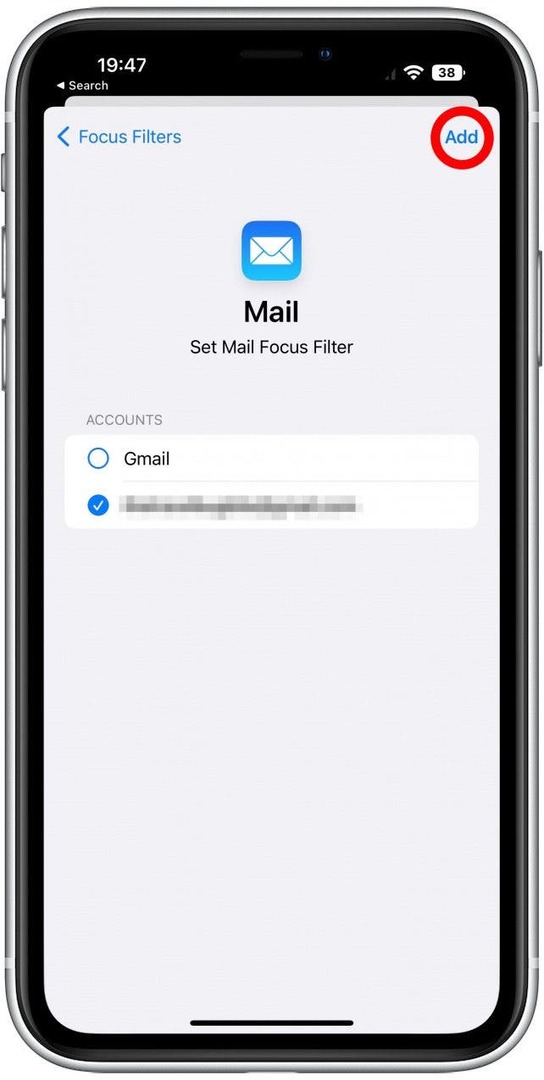
- Vous verrez maintenant Filtrer les boîtes de réception sous Filtres de focus. Les autres filtres que vous pouvez essayer concernent le calendrier, les messages, les groupes d'onglets Safari, le mode sombre et le mode faible consommation. Si vous sélectionnez Calendrier, vous pourrez sélectionner les comptes de messagerie ou les calendriers à désactiver lorsque le mode Focus est activé.
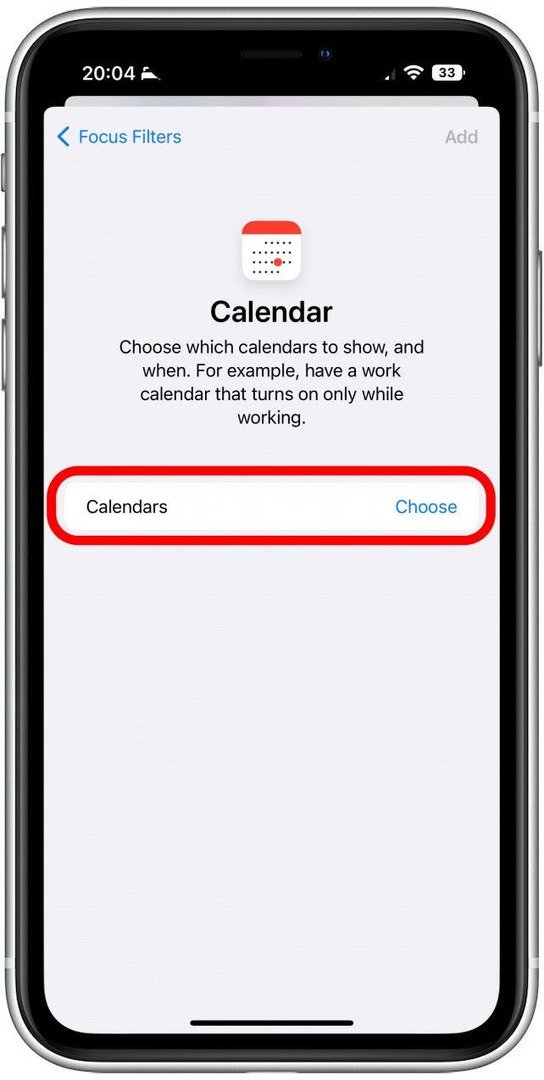
- Si vous sélectionnez Messages, vous pourrez basculer sur le Filtrer par liste de personnes. Cela signifie que vous ne pourrez voir que les conversations que vous avez eues avec les personnes autorisées à vous avertir lorsque le focus est activé. Si vous n'ajoutez pas ce filtre, vous pourrez voir toutes vos conversations, même celles avec des contacts qui ne peuvent pas vous envoyer de message lorsque le focus est activé.
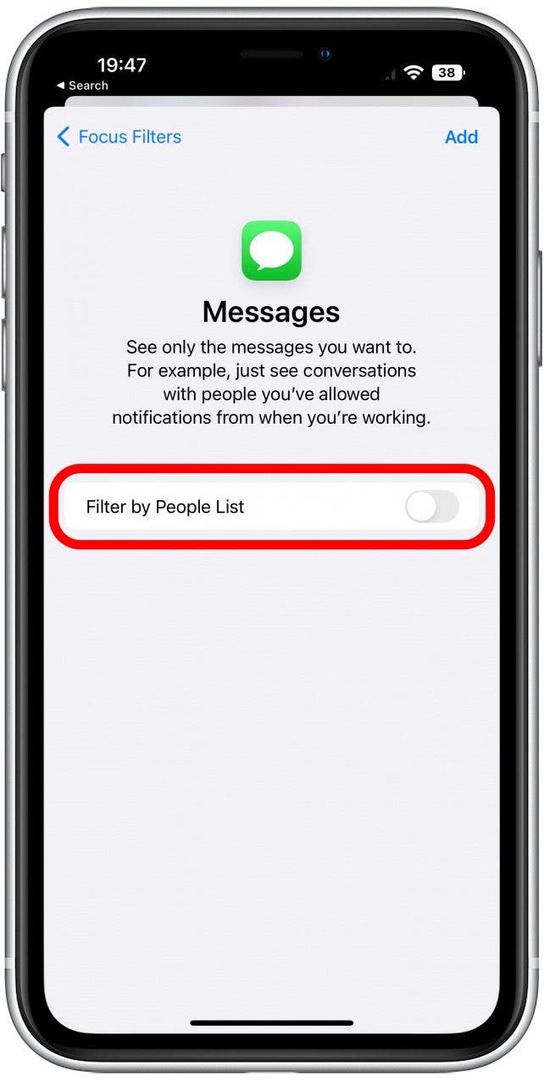
- Si vous sélectionnez Safari, vous pourrez sélectionner le ou les groupes d'onglets pouvant être utilisés lors de ce focus. De cette façon, vous pouvez garder votre contenu de travail séparé de votre planification de vacances! Vous pouvez en savoir plus sur les groupes d'onglets et comment les partager avec des amis ou des collègues dans la section Comment partager des groupes d'onglets avec vos contacts.
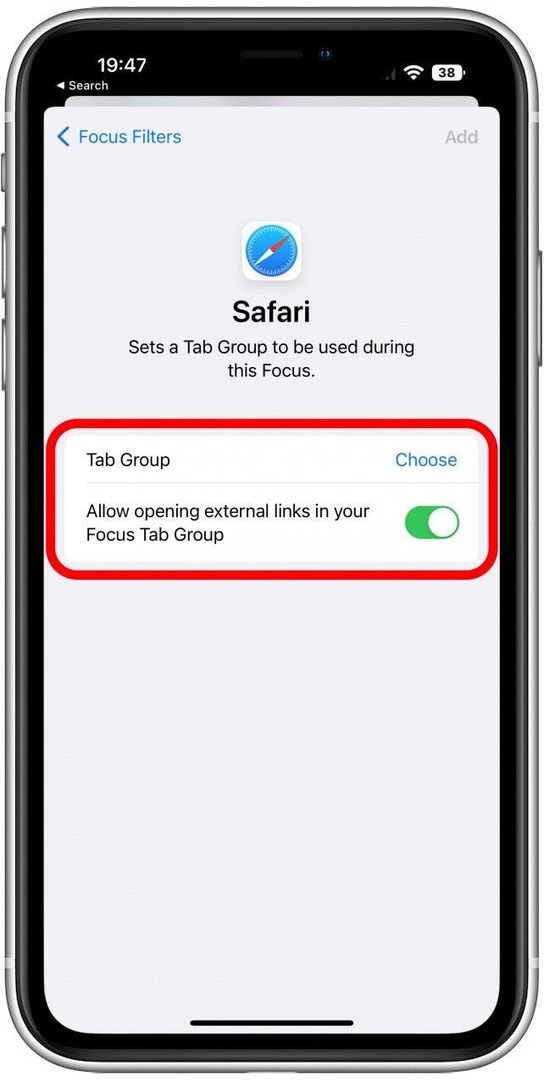
Maintenant que vous savez comment créer des filtres de focus, assurez-vous de vous inscrire à notre Conseil du jour newsletter pour en savoir plus sur les trucs et astuces utiles pour iOS 16. Suivant, découvrez comment définir des personnes et des applications autorisées ou réduites au silence en mode Focus!